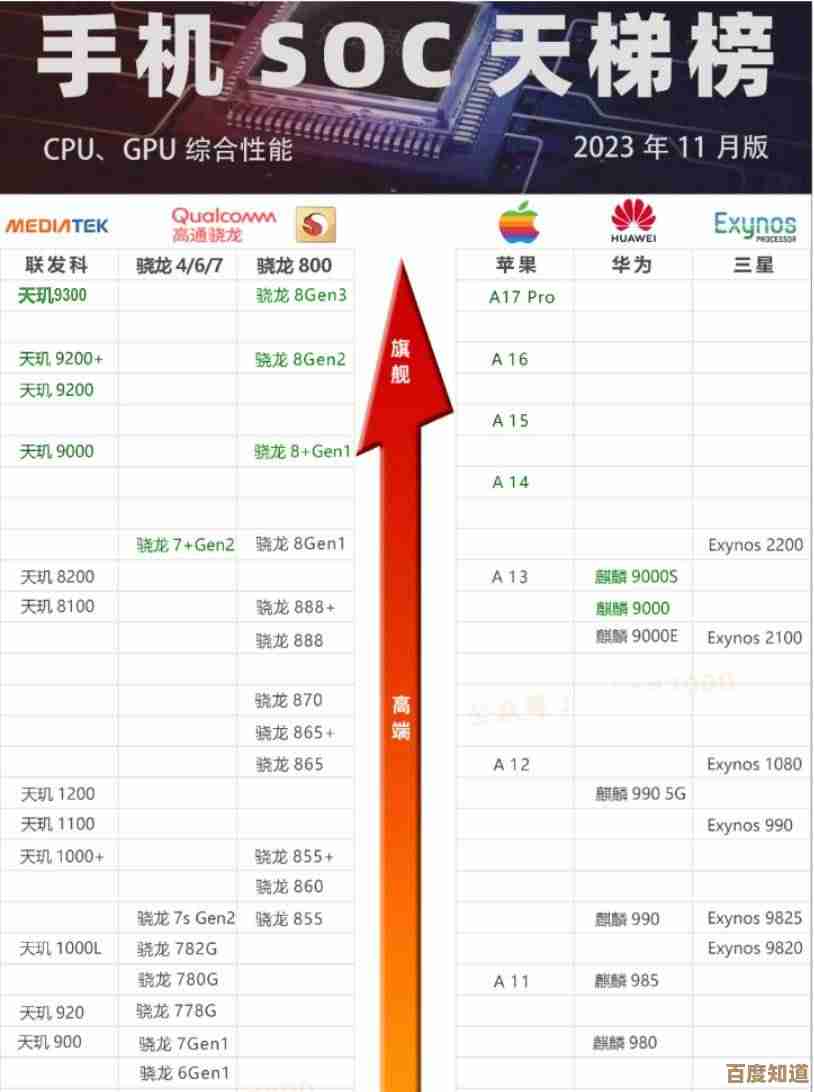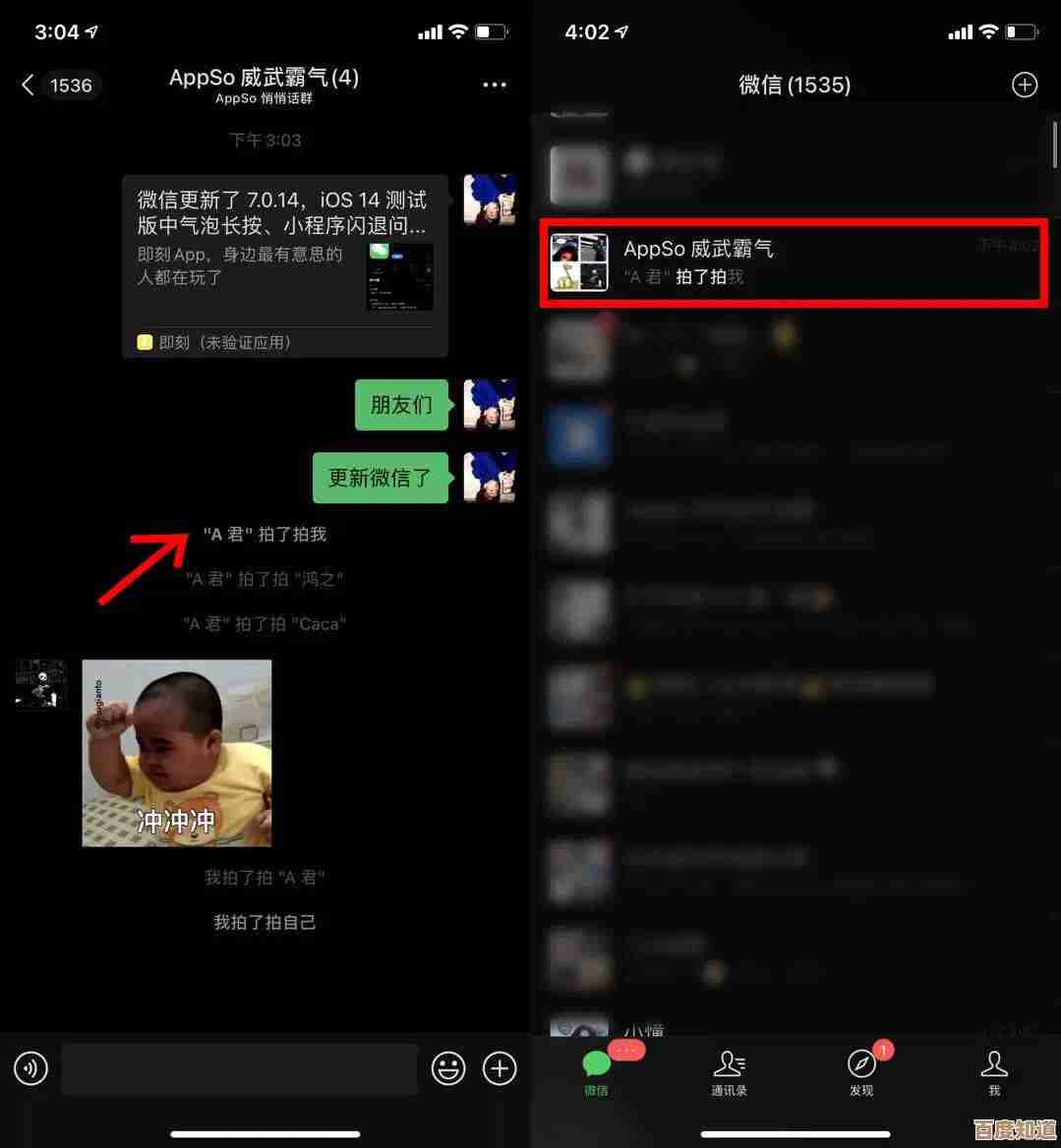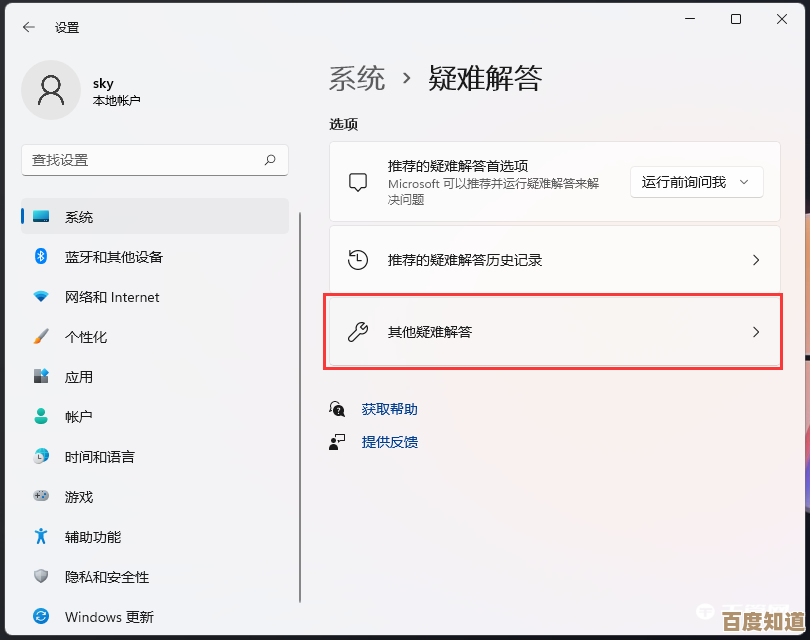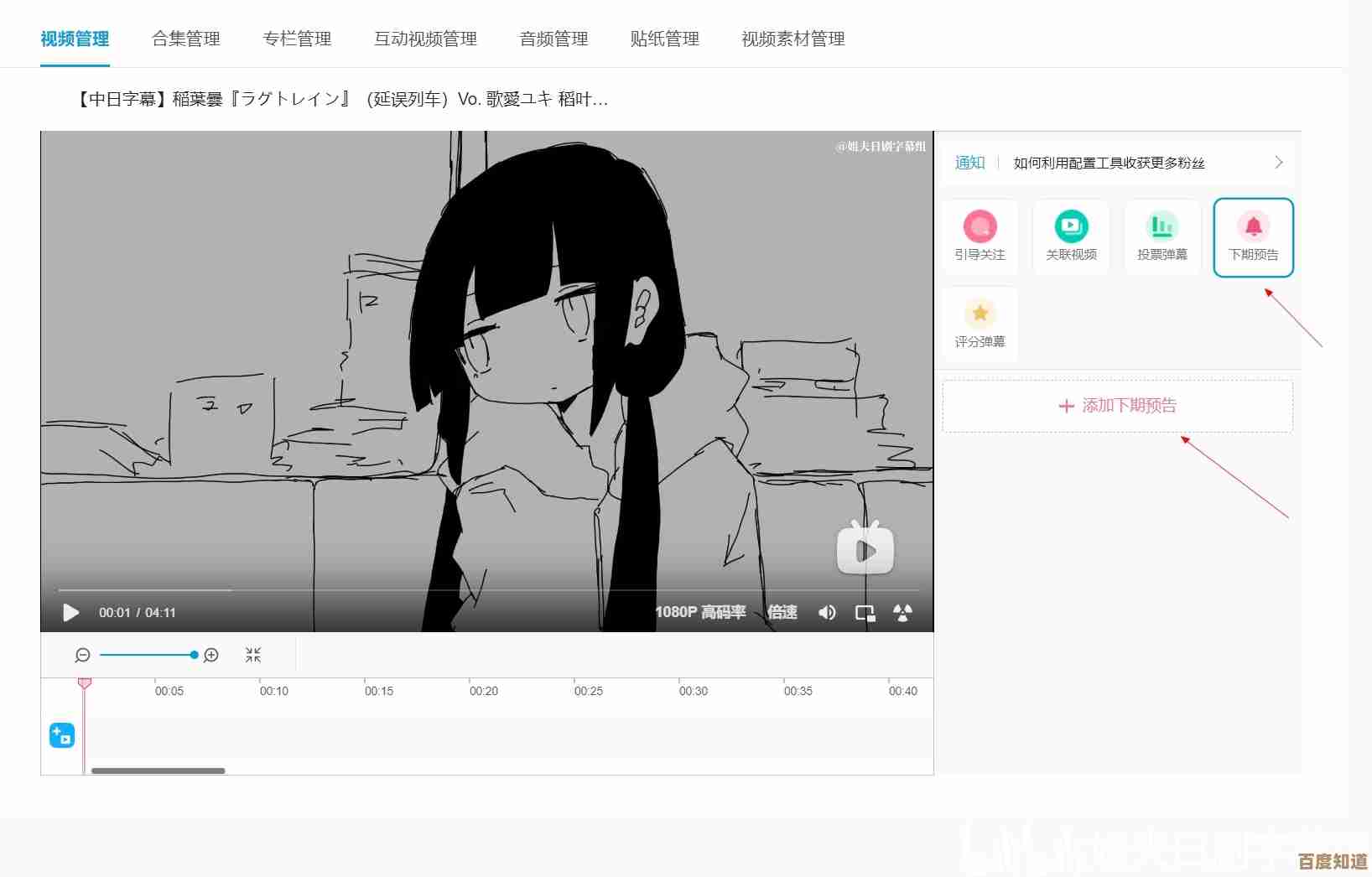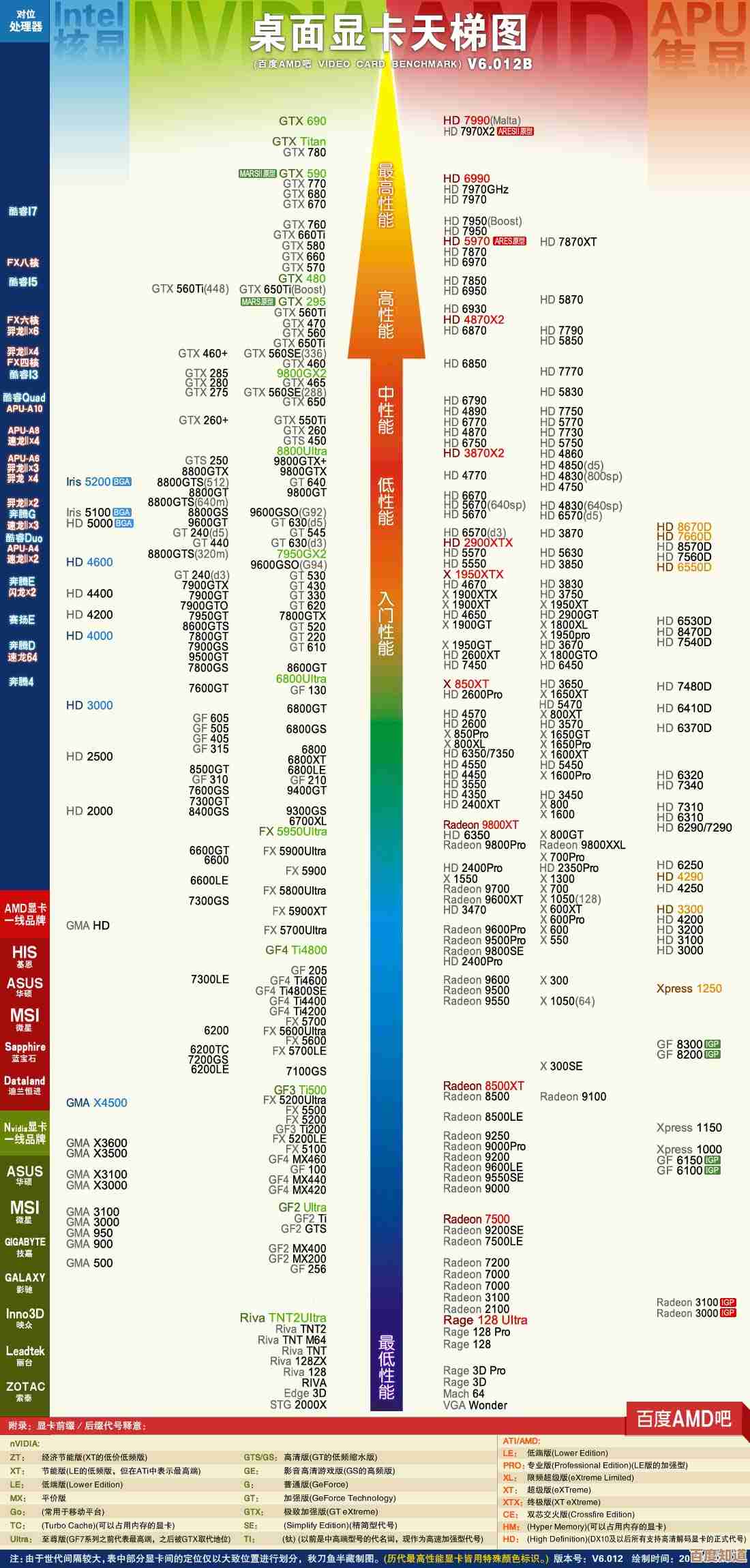Windows 11 系统访问网站频繁弹出安全警告应如何应对?
- 游戏动态
- 2025-11-07 03:08:56
- 1
当我们使用Windows 11电脑上网时,如果频繁遇到弹窗安全警告,确实会让人感到困扰和不安,这些警告可能来自Windows系统自身,也可能来自浏览器或安装的安全软件,要有效应对这种情况,我们需要一步步排查原因并采取相应措施。
我们需要判断安全警告的来源。 这是最关键的一步,因为不同来源的警告,处理方法完全不同,请注意观察弹窗的样式和文字。
- 如果弹窗样式与Windows系统界面一致栏写着“Windows安全中心”或“Microsoft Defender SmartScreen”,并且提示“此网站已被人举报为不安全”或“Microsoft Defender SmartScreen已阻止此应用启动”等,那么这通常是Windows内置的安全功能在起作用,它的本意是好的,是为了保护你的电脑免受潜在威胁。
- 如果弹窗是浏览器自身的界面,比如地址栏附近变红或出现锁的警告图标,并提示“您的连接不是私密连接”、“此网站的安全证书有问题”或“危险网站”等,这通常是浏览器(如Chrome、Edge、Firefox)基于网站的安全证书或安全名单发出的警报。
- 如果弹窗来自你安装的第三方安全软件,比如360、火绒、卡巴斯基等,那么弹窗上通常会明确显示这些软件的名称和Logo。
针对不同来源的警告,我们可以采取以下具体措施:
应对Windows系统自身的安全警告(如SmartScreen)
SmartScreen是微软提供的一项安全功能,它会检查你访问的网站或下载的文件是否在微软的恶意软件名单上。
- 评估网站可信度:冷静判断你正在访问的网站是否是你信任的知名网站,如果你非常确定该网站是安全的(例如是大型正规网站,但可能因为某些原因被误判),你可以选择“更多信息”或“详细信息”,然后点击“仍然继续”或“绕过”来继续访问。但请务必谨慎,仅在你百分百信任该网站时才这样做。
- 检查系统时间和日期:一个常见但容易被忽略的原因是系统时间和日期不正确,如果电脑的时间/日期设置错误,会导致安全证书验证失败,从而触发警告,请确保你的Windows 11日期和时间设置是自动同步的。
- 暂时禁用SmartScreen(不推荐长期使用):如果警告频繁出现且严重影响了正常使用,你可以考虑暂时关闭它来进行测试,方法是:打开“设置”->“隐私和安全性”->“Windows安全中心”->点击“应用和浏览器控制”->在“基于声誉的保护”下,点击“应用和浏览器控制”设置->将“检查应用和文件”选项暂时设置为“关闭”。这会降低电脑的安全性,仅在排查问题时临时使用,问题解决后应立即重新开启。
应对浏览器发出的安全警告
浏览器警告大多与网站的SSL/TLS安全证书有关。
- 检查网址拼写:首先确认你输入的网址是否正确,有时网络钓鱼网站会使用相似的域名来模仿正规网站,诱导你输入个人信息。
- 清除浏览器缓存和Cookie:有时旧的或损坏的缓存数据会导致安全验证出错,尝试清除浏览器的浏览数据(包括缓存和Cookie),然后重启浏览器再访问该网站。
- 尝试其他浏览器:用另一个浏览器(比如你用Edge,就换Chrome试试)访问同一个网站,如果另一个浏览器不报警,那可能是你常用浏览器的设置或扩展出了问题。
- 检查浏览器扩展插件:某些浏览器插件可能会干扰网页的正常加载,甚至注入恶意代码引发警告,尝试以“隐身模式”或“无痕模式”浏览(该模式下大部分扩展默认禁用),如果不再弹出警告,说明问题出在某个扩展上,你需要逐个禁用扩展来找出罪魁祸首。
- 忽略证书错误(高级操作,需极其谨慎):如果你是在访问一个内部网站或非常小众的网站,其证书可能不被广泛信任,浏览器通常会允许你点击“高级”->“继续前往网站(不安全)”。但再次强调,对于银行、支付等涉及敏感信息的网站,绝对不要忽略此类警告。
应对第三方安全软件警告
这类警告的处理相对直接。
- 查看警告详情:点击弹窗,查看软件提供的详细说明,它会告诉你它认为的威胁类型是什么。
- 信任该网站:如果你确认网站安全,可以在安全软件的设置中,将该网站或域名添加到“信任列表”或“白名单”中,这样以后就不会再弹出警告了。
- 更新安全软件病毒库:确保你的安全软件病毒库和程序是最新版本,有时误报是由于旧版本的识别规则引起的。
一些通用的检查和预防措施:
- 全面病毒扫描:使用Windows安全中心(Windows Defender)或你安装的第三方杀毒软件,对电脑进行一次全盘扫描,确保没有恶意软件作祟,有些恶意软件会劫持你的浏览器,导致频繁弹出虚假警告。
- 检查网络设置:如果你是在公司、学校或公共Wi-Fi环境下遇到此问题,可能是网络管理员设置了安全策略或网络本身被劫持,尝试切换到手机热点网络访问同一网站,如果警告消失,问题可能出在外部网络上。
- 保持系统和浏览器更新:微软和浏览器开发商会通过更新来修复安全漏洞和更新安全名单,确保你的Windows 11系统和浏览器都是最新版本。
面对频繁的安全警告,不要慌张,也不要习惯性地忽略,正确的做法是仔细甄别来源,根据上述步骤进行排查,安全警告的核心目的是保护你,在绝大多数情况下,遵循警告的提示是更安全的选择,只有当你能明确判断是误报时,才考虑绕过它。
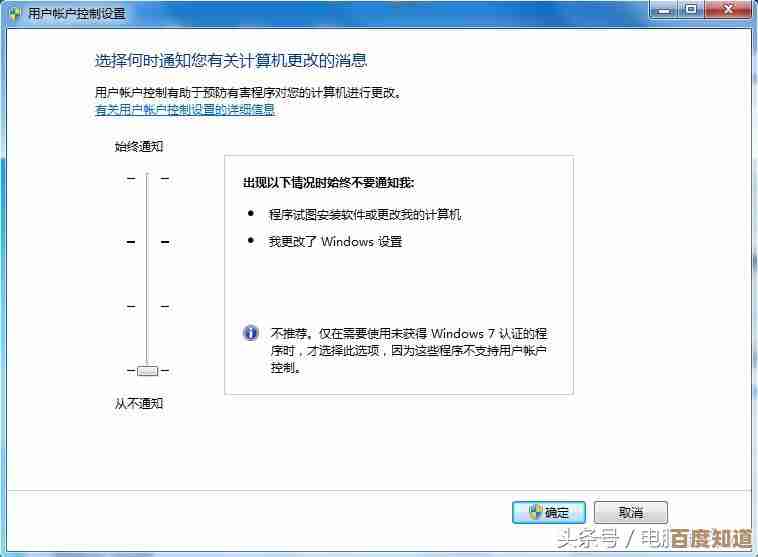
本文由郑夜柳于2025-11-07发表在笙亿网络策划,如有疑问,请联系我们。
本文链接:http://waw.haoid.cn/yxdt/59491.html

![[pixiv下载]轻松获取高清插画,一键收藏心仪艺术作品](http://waw.haoid.cn/zb_users/upload/2025/11/20251107050051176246285193873.jpg)